哈喽大家好,我是了不起,今天给大家介绍python自动化办公-文件整理脚本
今天讲解文件整理脚本的实现过程。这是一个很有用的技能,可以帮助你管理你的电脑上的各种文件。需求如下:
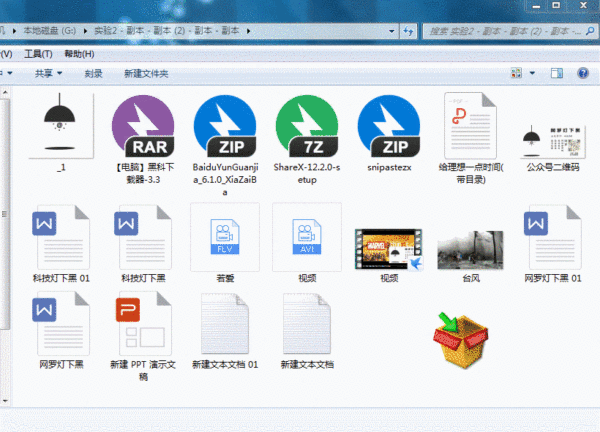
-
需求内容:给定一个打算整理的文件夹目录,这个脚本可以将该目录下的所有文件都揪出来,并且根据后缀名归类到不同的文件夹里。
-
python能力:使用python的内置模块os和shutil来操作文件和目录,使用glob模块来匹配文件名,使用with语句来打开和关闭文件。
-
实现步骤:
-
- 导入需要的模块
- 定义要整理的目录和要创建的子目录
- 遍历目录下的所有文件,获取文件名和后缀名
- 根据后缀名判断文件属于哪个子目录,如果不存在则创建
- 使用shutil模块的move函数将文件移动到对应的子目录
- 打印完成信息
教程面对的是小白级别的读者,所以我会尽量用简单明了的语言来解释每一行代码的作用,并且给出完整的代码示例。我希望你能跟着我一起学习,并且在自己的电脑上运行和测试这个脚本。
导入python的内置模块
首先,我们需要导入一些python的内置模块,它们可以帮助我们操作文件和目录。os模块提供了一些基本的文件系统功能,比如获取文件路径,创建和删除目录等。shutil模块提供了一些高级的文件操作功能,比如复制和移动文件等。glob模块可以让我们用通配符来匹配文件名,比如*.txt可以匹配所有后缀名为txt的文件。with语句可以让我们方便地打开和关闭文件,不用担心忘记关闭或者出现异常。下面是导入模块的代码:
# 导入需要的模块import osimport shutilimport glob
定义要整理的目录和要创建的子目录
接下来,我们需要定义要整理的目录和要创建的子目录。我们假设要整理的目录是D:\test,里面有各种类型的文件,比如文本文件,图片文件,音频文件等。我们想要把这些文件按照后缀名归类到不同的子目录里,比如txt文件放到D:\test\txt,jpg文件放到D:\test\jpg,mp3文件放到D:\test\mp3等。我们可以用一个字典来存储这些子目录的信息,键是后缀名,值是对应的子目录路径。下面是定义目录的代码:
# 定义要整理的目录和要创建的子目录source_dir = "D:\\test" # 要整理的目录sub_dirs = { # 子目录信息 ".txt": "D:\\test\\txt", ".jpg": "D:\\test\\jpg", ".mp3": "D:\\test\\mp3"}
遍历目录下的所有文件,获取文件名和后缀名
然后,我们需要遍历要整理的目录下的所有文件,获取文件名和后缀名。我们可以用os模块的listdir函数来获取目录下的所有文件和子目录,然后用os模块的path.splitext函数来分割文件名和后缀名。我们还需要判断是否是文件,因为listdir函数会返回子目录,我们不需要处理它们。我们可以用os模块的path.isfile函数来判断是否是文件。下面是遍历目录的代码:
# 遍历目录下的所有文件,获取文件名和后缀名for item in os.listdir(source_dir): # 遍历目录 if os.path.isfile(os.path.join(source_dir, item)): # 判断是否是文件 file_name, file_ext = os.path.splitext(item) # 分割文件名和后缀名 print(file_name, file_ext) # 打印文件名和后缀名
根据后缀名判断文件属于哪个子目录
接着,我们需要根据后缀名判断文件属于哪个子目录,如果不存在则创建。我们可以用字典的get方法来根据键获取值,如果键不存在则返回None。我们可以用os模块的path.exists函数来判断子目录是否存在,如果不存在则用os模块的makedirs函数来创建。下面是判断和创建子目录的代码:
# 根据后缀名判断文件属于哪个子目录,如果不存在则创建 sub_dir = sub_dirs.get(file_ext) # 根据后缀名获取子目录路径 if sub_dir: # 如果子目录路径存在 if not os.path.exists(sub_dir): # 如果子目录不存在 os.makedirs(sub_dir) # 创建子目录 print(f"Created {sub_dir}") # 打印创建信息
将文件移动到对应的子目录
接下来,我们需要使用shutil模块的move函数将文件移动到对应的子目录。我们需要提供源文件路径和目标文件路径作为参数。我们可以用os模块的path.join函数来拼接路径。下面是移动文件的代码:
# 使用shutil模块的move函数将文件移动到对应的子目录 source_file = os.path.join(source_dir, item) # 源文件路径 target_file = os.path.join(sub_dir, item) # 目标文件路径 shutil.move(source_file, target_file) # 移动文件 print(f"Moved {source_file} to {target_file}") # 打印移动信息
打印完成信息
最后,我们需要打印完成信息,告诉用户整理工作已经完成。下面是打印完成信息的代码:
# 打印完成信息print("Done!")
这样,我们就完成了一个简单的文件整理脚本。完整的代码如下:
# 导入需要的模块import osimport shutilimport glob# 定义要整理的目录和要创建的子目录source_dir = "D:\\test" # 要整理的目录sub_dirs = { # 子目录信息 ".txt": "D:\\test\\txt", ".jpg": "D:\\test\\jpg", ".mp3": "D:\\test\\mp3"}# 遍历目录下的所有文件,获取文件名和后缀名for item in os.listdir(source_dir): # 遍历目录 if os.path.isfile(os.path.join(source_dir, item)): # 判断是否是文件 file_name, file_ext = os.path.splitext(item) # 分割文件名和后缀名 print(file_name, file_ext) # 打印文件名和后缀名 # 根据后缀名判断文件属于哪个子目录,如果不存在则创建 sub_dir = sub_dirs.get(file_ext) # 根据后缀名获取子目录路径 if sub_dir: # 如果子目录路径存在 if not os.path.exists(sub_dir): # 如果子目录不存在 os.makedirs(sub_dir) # 创建子目录 print(f"Created {sub_dir}") # 打印创建信息 # 使用shutil模块的move函数将文件移动到对应的子目录 source_file = os.path.join(source_dir, item) # 源文件路径 target_file = os.path.join(sub_dir, item) # 目标文件路径 shutil.move(source_file, target_file) # 移动文件 print(f"Moved {source_file} to {target_file}") # 打印移动信息# 打印完成信息print("Done!")
如果你在自己的电脑上运行这个脚本,你会看到类似下面的输出:
test1 .txttest2 .jpgtest3 .mp3Created D:\test\txtMoved D:\test\test1.txt to D:\test\txt\test1.txtCreated D:\test\jpgMoved D:\test\test2.jpg to D:\test\jpg\test2.jpgCreated D:\test\mp3Moved D:\test\test3.mp3 to D:\test\mp3\test3.mp3Done!
这就是python自动化办公,讲解文件整理脚本的实现过程。我希望你能学到一些有用的知识,并且在实践中提高你的python能力。如果你有任何问题或建议,欢迎留言给我。谢谢你的阅读和关注!😊
读者福利:如果大家对Python感兴趣,这套python学习资料一定对你有用
对于0基础小白入门:
如果你是零基础小白,想快速入门Python是可以考虑的。
一方面是学习时间相对较短,学习内容更全面更集中。
二方面是可以根据这些资料规划好学习计划和方向。
朋友们如果有需要全套Python入门+进阶学习资源包,可以点击免费领取(如遇扫码问题,可以在评论区留言领取哦)~
👉CSDN大礼包:《python入门&进阶学习资源包》免费分享
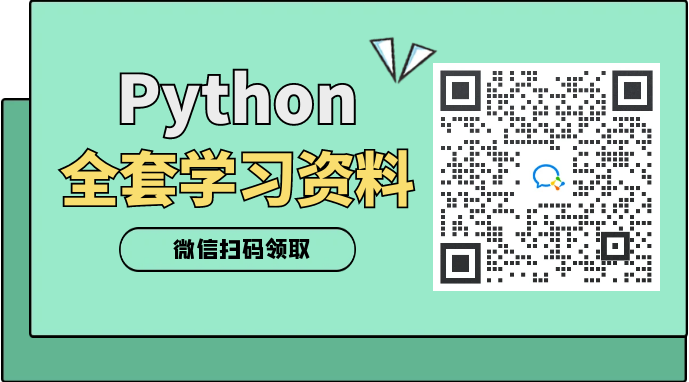
Python学习大礼包
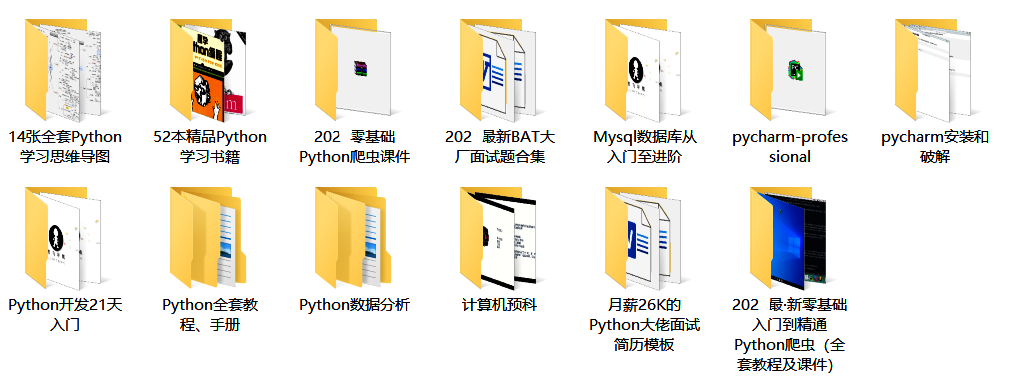
Python入门到精通背记手册
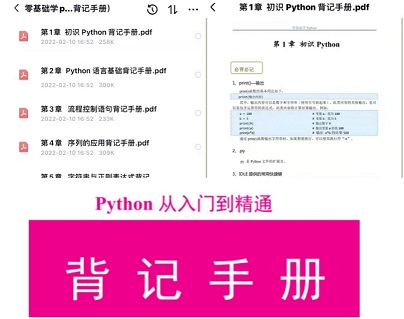
Python安装包
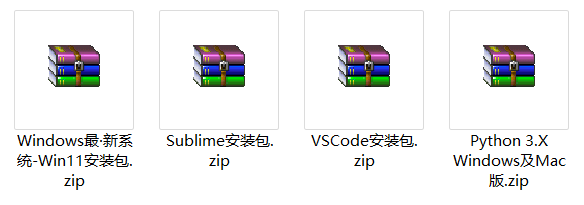
Python爬虫秘籍

Python数据分析全套资源
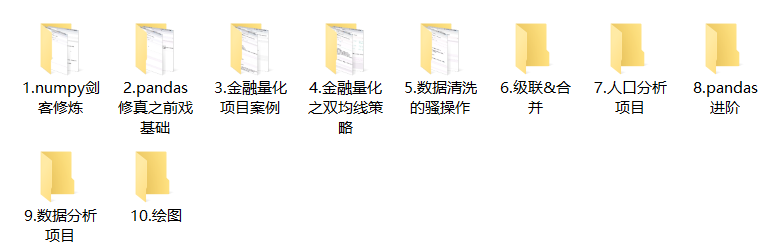
Python实现办公自动化全套教程
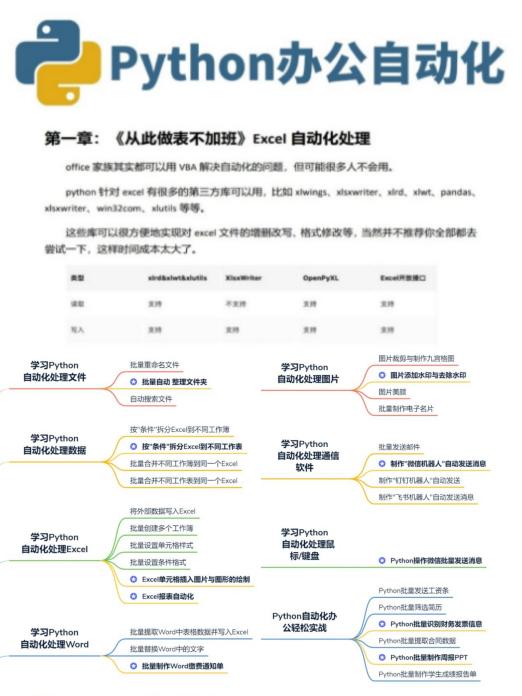
Python面试集锦和简历模板
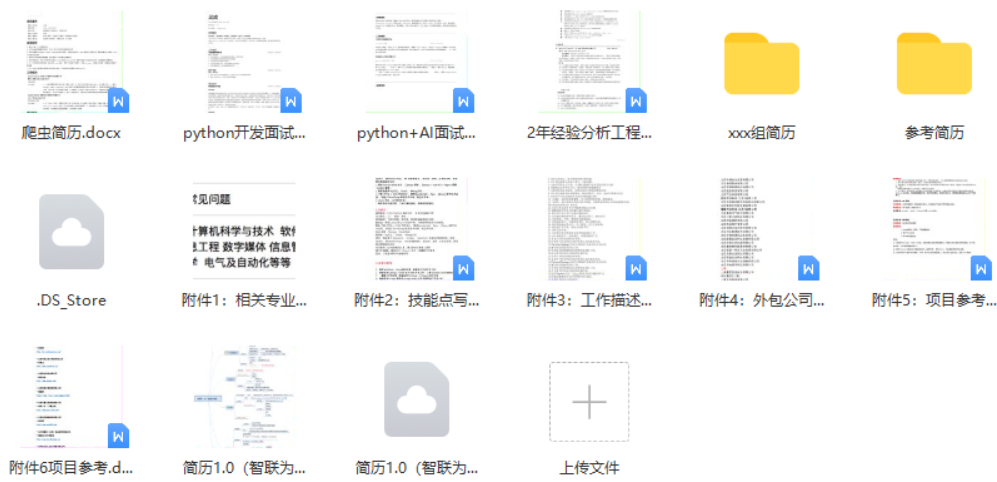

Python副业兼职路线
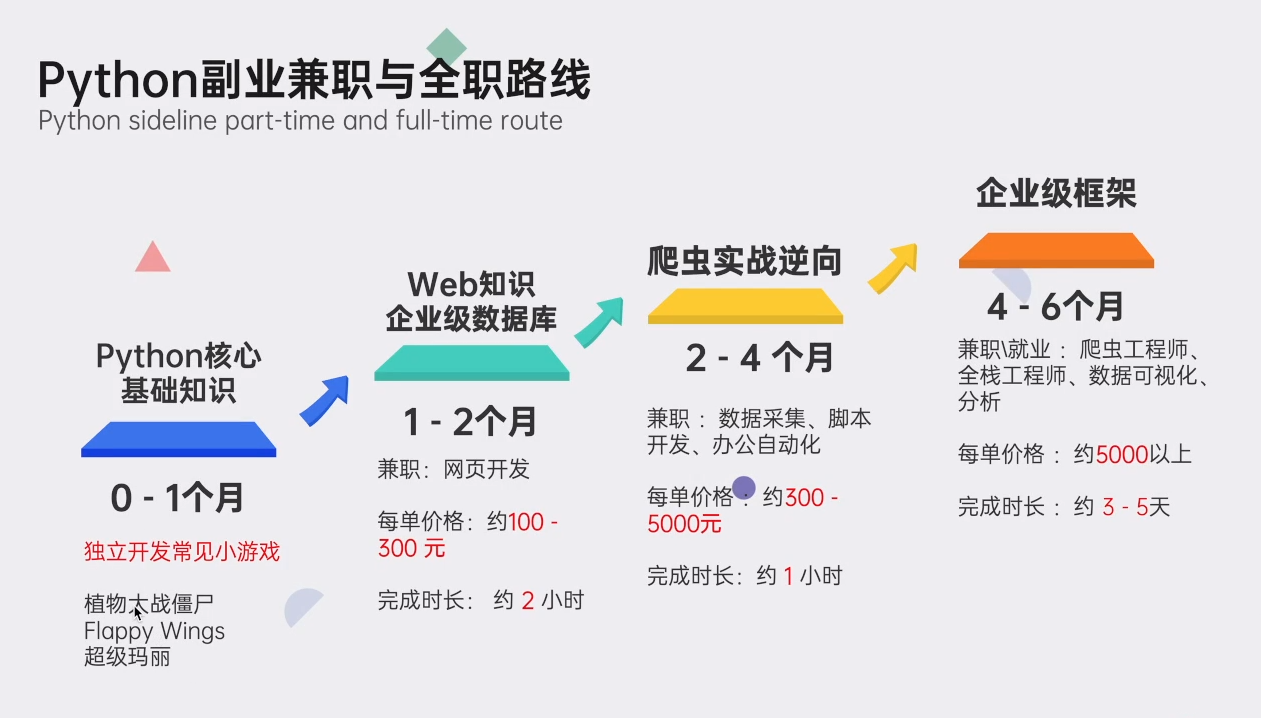
资料领取
上述这份完整版的Python全套学习资料已经上传CSDN官方,朋友们如果需要可以微信扫描下方CSDN官方认证二维码 即可领取↓↓↓





















 220
220











 被折叠的 条评论
为什么被折叠?
被折叠的 条评论
为什么被折叠?








